Konsole "Tabellenanpassung"
In diesem Thema werden die Konsole Tabellenanpassung (Table Customisation) und ihre wichtigsten Abschnitte beschrieben.
Tabellentyp
Im Abschnitt Tabellentyp (Table Type) wird bestimmt, welche Tabelle während des Abwicklungsprozesses angepasst wird. Alle zuvor von HMX generierten Tabellen, z.B. Drahtlisten-, Stücklisten- und Kavitätstabelle, können gemäß Ihrer Spezifikation geändert werden. Wenn für diese Tabelle bereits eine Tabellenanpassungsdatei im Arbeitsverzeichnis vorhanden ist, wird eine visuelle Darstellung der Tabelle im Tabellenvorschaufenster angezeigt.
Sichtbarkeit
Mit der Schaltfläche  wird die Sichtbarkeit einer Tabelle umgeschaltet. Wenn die Tabellensichtbarkeit deaktiviert wird, kann die Tabelle nicht erzeugt werden. Siehe das nachfolgende Beispiel: Die Drahtlisten- und die Stücklistentabelle sind sichtbar, die Sichtbarkeit der Kavitätstabelle ist jedoch deaktiviert.
wird die Sichtbarkeit einer Tabelle umgeschaltet. Wenn die Tabellensichtbarkeit deaktiviert wird, kann die Tabelle nicht erzeugt werden. Siehe das nachfolgende Beispiel: Die Drahtlisten- und die Stücklistentabelle sind sichtbar, die Sichtbarkeit der Kavitätstabelle ist jedoch deaktiviert.
 wird die Sichtbarkeit einer Tabelle umgeschaltet. Wenn die Tabellensichtbarkeit deaktiviert wird, kann die Tabelle nicht erzeugt werden. Siehe das nachfolgende Beispiel: Die Drahtlisten- und die Stücklistentabelle sind sichtbar, die Sichtbarkeit der Kavitätstabelle ist jedoch deaktiviert.
wird die Sichtbarkeit einer Tabelle umgeschaltet. Wenn die Tabellensichtbarkeit deaktiviert wird, kann die Tabelle nicht erzeugt werden. Siehe das nachfolgende Beispiel: Die Drahtlisten- und die Stücklistentabelle sind sichtbar, die Sichtbarkeit der Kavitätstabelle ist jedoch deaktiviert.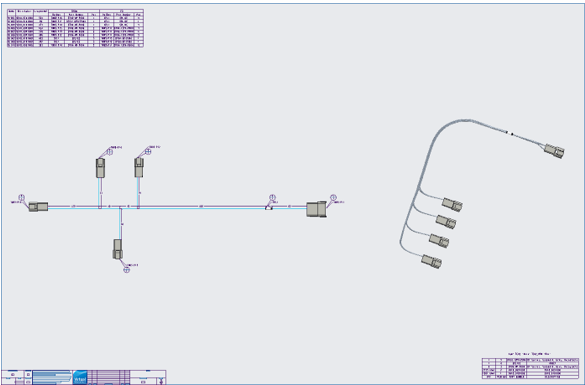
Spalteneigenschaften
Beim Anpassen einer Tabelle können Sie bestimmen, welcher Parametertyp einer neuen Spalte hinzugefügt werden soll. Sie können aus sieben primären Kategorien wählen: "Draht/Kabel" (Wire/Cable), "Leiter" (Conductor), "Spule" (Spool), "Stecker" (Connector), "Stift/Anschluss" (Pin/Entry), "Modell" (Model) oder "Stückliste" (BOM). Nachdem die Kategorie festgelegt wurde, wählen Sie aus einer Liste von Parametern aus. Die Spaltenparameter werden aus dem aktuellen Modell abgerufen.

Im Textfeld Spaltenüberschriftsname (Column Header Name) kann ein benutzerdefinierter Name für jeden ausgewählten Spaltenparameter angegeben werden. Ohne einen Spaltennamen kann keine Spalte erstellt werden.
Das Tabellenvorschaufenster bietet eine Vorschau des konfigurierten Layouts der Tabelle, einschließlich Spalten, Spaltenüberschriften und zusätzlichen Informationen, die in der Tabelle angezeigt werden. Halten Sie die linke Maustaste im Fenster gedrückt, und ziehen Sie die Maus nach links oder rechts, um im Tabellenvorschaufenster einen Bildlauf durchzuführen. Die nächste Abbildung zeigt ein Beispiel des Tabellenvorschaufensters mit dem Standardlayout der Kavitätstabelle.

Über die Symbolleiste "Spalte" (Column) können Sie Spalten in einer Tabelle konfigurieren.

Symbol | Beschreibung |
|---|---|
 "Spalte erzeugen" (Create Column) "Spalte erzeugen" (Create Column) | Wenn Sie eine neue Spalte erzeugen möchten, wählen Sie einen Parametertyp und einen Parameter aus, und geben Sie einen Überschriftsnamen für die Spalte ein. Klicken Sie auf Spalte erzeugen (Create Column). Die neue Spalte wird im Tabellenvorschaufenster angezeigt. |
 "Spalte zusammenführen" (Merge Column) "Spalte zusammenführen" (Merge Column) | Wenn Sie zwei Spalten zusammenführen möchten, wählen Sie eine Spalte im Tabellenvorschaufenster aus, klicken Sie auf Spalte zusammenführen (Merge Column), und wählen Sie dann die zweite Spalte zum Zusammenführen aus. Dieser Vorgang kann wiederholt werden, um mehrere Spalten zu einer zusammenzuführen. |
 "Zusammenführung aufheben" (Unmerge) "Zusammenführung aufheben" (Unmerge) | Wenn Sie die Zusammenführung von Spalten aufheben möchten, wählen Sie im Tabellenvorschaufenster eine zusammengeführte Spalte aus, und klicken Sie dann auf Zusammenführung aufheben (Unmerge). Alle zusammengeführten Spalten werden als einzelne Spalten wiederhergestellt. |
 "Spalte löschen" (Delete Column) "Spalte löschen" (Delete Column) | Wenn Sie eine Spalte löschen möchten, wählen Sie eine Spalte im Tabellenvorschaufenster aus, und klicken Sie dann auf Spalte löschen (Delete Column). |
 "Tabelle speichern" (Save Table) "Tabelle speichern" (Save Table) | Speichert die konfigurierten Tabellen in der Tabellenanpassungsdatei. |
 "Löschen" (Clear) "Löschen" (Clear) | Setzt die Tabellenvorschau auf die Standardeinstellungen zurück. |
Spaltenbeschränkungen
Beachten Sie beim Erzeugen einer neuen Spalte die folgenden Beschränkungen:
• Pro Tabelle sind maximal 50 Spalten zulässig.
• Die maximale Breite für eine einzelne Spalte beträgt 81 Zeichen.
• Zum Zeichnen von Kavitätsansichten in einer Kavitätstabelle sind mindestens zwei Spalten erforderlich.
• Nur Parameter, die im Creo Modell vorhanden sind, können in der Tabelle dargestellt werden.
• Parameter müssen vom Modell oder von Elektro-Parametern abgeleitet werden.
• Spalten mit einer FROM- oder TO-Gruppierung können nur mit anderen Spalten mit derselben Gruppierung zusammengeführt werden.
• Nicht gruppierte Spalten können nur mit anderen nicht gruppierten Spalten zusammengeführt werden.
Allgemeine Tabellen-Erzeugungsoptionen
Optionen, die sich auf alle Tabellen auswirken können, sind unter "Allgemeine Tabellen-Erzeugungsoptionen" (General Table Creation Options) verfügbar.
Trennzeichen für zusammengeführte Spalten
Das in den Spaltenüberschriften zusammengeführter Spalten verwendete Trennzeichen kann angepasst werden. Das Standardtrennzeichen ist ein Schrägstrich (/), wie unten in einer Beispiel-Tabellenvorschau zu sehen.
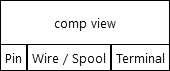
Als Nächstes wird die Beispielausgabe in der abgewickelten Zeichnung angezeigt.
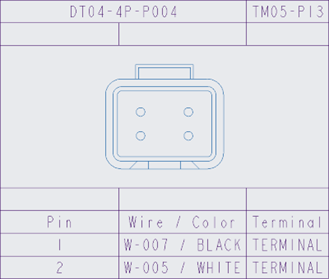
Abschirmungen in Tabellen einschließen
Die Option Abschirmungen in Tabellen einschließen (Include shields in tables) steuert den Einschluss von Abschirmungsleitern in die Drahtlisten- und Kavitätstabellen.
Wenn die Option Abschirmungen in Tabellen einschließen (Include shields in tables) ausgewählt ist, werden alle vollständig verlegten und abgeschlossenen Abschirmungen in den generierten Tabellen angezeigt. Für diese Funktionalität ist eine erweiterte Lizenz erforderlich.
Wenn diese Option nicht ausgewählt ist (Standard), werden keine Abschirmungsleiter in die Tabellen eingeschlossen.